联想品牌机如何装WIN7改为XP系统
谈笔记本电脑由Windows7系统重装为XP系统
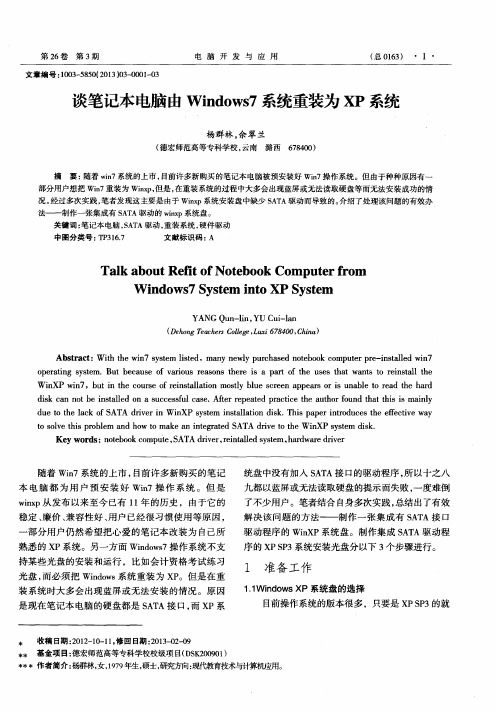
摘
要: 随着 w i n 7系统的上市 , 目前许多新购买的笔记本电脑被预安装好 Wi n 7操作系统。但由于种 种原 因有 ~
部分用户想 把 Wi n 7重装为 Wi n x p , 但是 , 在重装 系统 的过程 中大多会出现蓝屏或无法读取硬盘等而无法安装成功的情
d i s k c a n n o t b e i n s t a l l e d o n a s u c c e s s f u l c a s e . Af t e r r e p e a t e d p r a c t i c e t h e a u t h o r f o u n d t h a t t h i s i s ma i n l y
统盘 中没有 加 入 S A T A接 口的驱 动程 序 , 所 以十之 八 九都 以蓝 屏或 无法读 取 硬盘 的提示 而失 败 ,实践 , 总结出了有效
解 决 该 问题 的方 法— — 制作 一 张集 成有 S A T A接 口
稳定 、 廉价 、 兼容性好 、 用户 已经很 习惯使用等原因 ,
o p e r a t i n g s y s t e m.B u t b e c a u s e o f v a r i o u s r e a s o n s t h e r e i s a p a r t o f t h e u s e s t h a t wa n t s t o r e i n s t a l l t h e
Ke y wo r d s : n o t e b o o k c o mp e t e , S AT A d i r v e r , r e i n t ll a e d s y s t e m, h a r d wa r e d iv r e r
win7换XP系统安装教程全解

此下内容皆本人参照论坛方法以及自我实验所得心得,传授于大家,谢谢各位光顾win7换XP系统安装教程前言:大家都在对Win7期待的时候,是否有很多人因为用不习惯Win7而想换回XP,那么在这里就给大家介绍一下最方便,最快速的把换win7系统回XP系统。
首先下载一个XP操作系统,现在我拿“深度技术GhostXP_SP3快速装机专业版V20.0”做演示,先下载操作系统:/soft/2002.htm下载好后文件为ISO文件,所以我们要先把它全部解压出来(最好把文件放在D盘,面且文件目录最好不带中文),如图解压过程,就不作介绍。
解压完成之后得到如图的文件,然后运行“硬盘安装”解压完成运行之后看到下边的图片,我们点确定就可以了,进入下一步会弹出最终确认项,我们只管点是就可以了。
当我们操作完以后,就可以基本不用管了,因为只要用教程中所说的系统或者Ghost硬盘安装器就可以全自动完成所有安装步骤。
那么我们现在为方便大家可以把安装截图给大家看一下!到这里我们的XP操作系统已经换回来了。
你先将下的镜像刻成光盘,或者去买张xp的盘,然后按下面操作:1、在Windows7系统下,先下载安装EasyBcd,运行后单击EasyBCD主界面左边的添加/删除(项目)按钮,在Name(名字)右边的文本框内输入自己喜欢的文字(如Windows XP),然后单击右边的Type(类型)那儿的下拉箭头,选择Windows NT/2K/XP/2K3选项。
接着在Drive(驱动器)右边的下拉框选择C:\(早期EasyBCD版本是要手动输入C:)。
最后点击右下角的Add那个添加和保存按钮,就添加一个了启动XP的菜单选项。
2、将Windows XP的安装盘放入光驱,重新启动电脑,执行安装XP的操作,将XP操作系统安装到C盘以外(注意不是c盘)的任意一个分区。
2、安装完毕后,如果要启动电脑,暂时只能进入和登录XP系统,这是由于Windows7引导信息被XP安装程序覆盖,这个时候,可以按下面操作修复:登录XP并运行EasyBCD,然后单击“管理引导项目”按钮,再勾选“重新设置Windows7引导项目”单选框,并单击写入按钮即可。
怎么删掉win7装XP系统
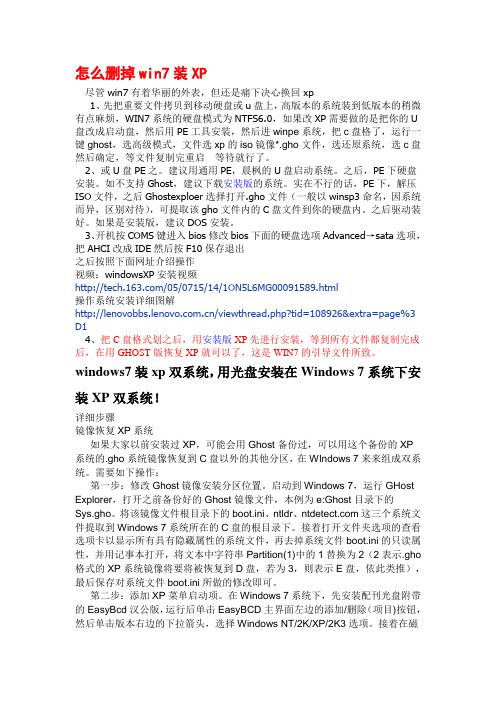
怎么删掉win7装XP尽管win7有着华丽的外表,但还是痛下决心换回xp1、先把重要文件拷贝到移动硬盘或u盘上,高版本的系统装到低版本的稍微有点麻烦,WIN7系统的硬盘模式为NTFS6.0,如果改XP需要做的是把你的U 盘改成启动盘,然后用PE工具安装,然后进winpe系统,把c盘格了,运行一键ghost,选高级模式,文件选xp的iso镜像*.gho文件,选还原系统,选c盘然后确定,等文件复制完重启等待就行了。
2、或U盘PE之。
建议用通用PE,晨枫的U盘启动系统。
之后,PE下硬盘安装。
如不支持Ghost,建议下载安装版的系统。
实在不行的话,PE下,解压ISO文件,之后Ghostexploer选择打开.gho文件(一般以winsp3命名,因系统而异,区别对待),可提取该gho文件内的C盘文件到你的硬盘内。
之后驱动装好。
如果是安装版,建议DOS安装。
3、开机按COMS键进入bios修改bios下面的硬盘选项Advanced→sata选项,把AHCI改成IDE然后按F10保存退出之后按照下面网址介绍操作视频:windowsXP安装视频/05/0715/14/1ON5L6MG00091589.html操作系统安装详细图解/viewthread.php?tid=108926&extra=page%3 D14、把C盘格式划之后,用安装版XP先进行安装,等到所有文件都复制完成后,在用GHOST版恢复XP就可以了,这是WIN7的引导文件所致。
windows7装xp双系统,用光盘安装在Windows 7系统下安装XP双系统!详细步骤镜像恢复XP系统如果大家以前安装过XP,可能会用Ghost备份过,可以用这个备份的XP系统的.gho系统镜像恢复到C盘以外的其他分区,在WIndows 7来来组成双系统。
需要如下操作:第一步:修改Ghost镜像安装分区位置。
启动到Windows 7,运行GHost Explorer,打开之前备份好的Ghost镜像文件,本例为e:Ghost目录下的Sys.gho。
怎么把win7系统改成xp系统

怎么把win7系统改成xp系统
把win7系统改成xp系统方法一
1、将xp光盘插入电脑光驱;
2、开机时按f2键或者del键,进入bios系统;
注:机器型号不同,进入bios的按键可能有所不同,具体可参看左下角的屏幕提示。
3、选择advanced选项卡,选择sata contoller mode,按回车键;
4、选择ide,按回车键;
5、按f10键保存退出;
6、按f12键弹出快速启动菜单,选择带cd或者dvd字样的行,按回车键,然后根据引导安装即可。
注:xp系统盘必须是安装盘,非ghost盘才可安装。
把win7系统改成xp系统方法二
1、下载ghost版xp系统,什么深度、电脑店的都可以。
下载后用解压软件将文件解压到d盘的根目录下,就是打开d盘就能看见解压后的xp安装文件。
2、下载onekeyghost备份还原工具,也将它放在d盘的根目录下。
3、打开onekeyghost,如下图
选中【还原分区】,单击【打开】在弹出的对话框中磁盘d
中找到解压后最大的一个类似于***winxp.gho文件双击,使它显示在映像文件路径中。
在下面的分区中选择分区c后,再点击确定。
电脑重启后会自动进入安装程序的。
也是全自动安装。
基本不用人式参与。
windows7怎么装回xp系统

windows7怎么装回xp系统windows7系统对于游戏和某些应用程序的兼容性上不及xp系统,所以很多人想要装回xp系统,那么windows7怎么装回xp系统呢?今天店铺与大家分享下windows7装回xp系统的具体操作步骤,有需要的朋友不妨了解下。
windows7装回xp系统方法1、开机之前按住键盘“F12”键,会出现“Please select boot device(或者Startup Device Menu)”菜单。
此时,您将您的《XP系统恢复光盘》放进光驱,然后选择“CD/DVD(相关光驱选项)”,按回车键“Enter”两次。
或者2、如果出现如下图所示的“Press any key to boot from CD…”界面时,快速按下键盘上的任意按键(例如,空格键、Enter(回车)键等)3、当出现如下图所示的“最终用户许可协议”时,点击键盘字母键区的“Y”键接受协议并继续;4、安装程序开始检测计算机硬件配置,不用任何操作,等待几分钟即可(英文状态,这时您不用怀疑您的XP是否是中文版,进入安装的界面后就会变成中文了):5、联想电脑出厂一般有两个硬盘分区(C盘和D盘),我们介绍仅对C盘进行重新分区和格式化来安装操作系统。
如果想删除所有分区,可以参考下面的操作;再次提醒:对硬盘进行分区、格式化操作会丢失硬盘上面存放的数据,请一定确保所有有用的数据已经备份到其他地方下图红色方框中的分区(一般显示为EISA工具分区)为存放一键恢复程序、系统备份数据的分区。
如果删除此分区,一键恢复功能将无法使用。
切忌不可删除此分区。
6、用上下方向键移动白色选框到要安装系统的分区上面(如上图所示),按键盘字母键区的“D”键;出现如下图所示的屏幕提示,按“Enter(回车)”键继续;7、出现如下图所示的删除分区提示,按键盘字母键区的“L”键,确认删除分区;8、这样,刚才那个分区已经被删除了(如下图所示),变成了未划分的空间(如果想继续删除D盘,请重复上述操作即可)。
联想Y460A在Win7 下装XP双系统的方法(原创)
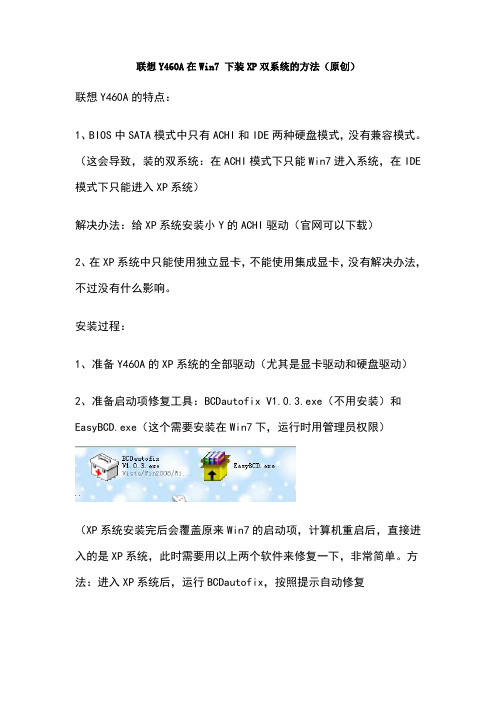
联想Y460A在Win7 下装XP双系统的方法(原创)联想Y460A的特点:1、BIOS中SATA模式中只有ACHI和IDE两种硬盘模式,没有兼容模式。
(这会导致,装的双系统:在ACHI模式下只能Win7进入系统,在IDE 模式下只能进入XP系统)解决办法:给XP系统安装小Y的ACHI驱动(官网可以下载)2、在XP系统中只能使用独立显卡,不能使用集成显卡,没有解决办法,不过没有什么影响。
安装过程:1、准备Y460A的XP系统的全部驱动(尤其是显卡驱动和硬盘驱动)2、准备启动项修复工具:BCDautofix V1.0.3.exe(不用安装)和EasyBCD.exe(这个需要安装在Win7下,运行时用管理员权限)(XP系统安装完后会覆盖原来Win7的启动项,计算机重启后,直接进入的是XP系统,此时需要用以上两个软件来修复一下,非常简单。
方法:进入XP系统后,运行BCDautofix,按照提示自动修复修复完后,再次启动系统时会出现开机选单:The old windows version (好像是这个来,时间长忘了)和Windows 7两个选项,选择进入WIN7,然后用管理员权限运行EasyBCD,然后就可以对这两个选单内容和启动时间,以及默认启动选项进行修改了。
)(这个开机选单不美观,但是可以进一步进行美化,自定义,需要用GRUBDOS4进行引导,这个嘛,以后再说)安装方法:两种思路:A:直接安装集成了联想Y460A的ACHI驱动的XP系统,这样安装过程中不用修改硬盘模式,推荐使用集成SATA的联想OEM版(虽然网上一些镜像系统号称集成了SATA驱动,但是实践结果是,对于Y460A的主板,没几个是有效的,可以借鉴西风的方法,自己给系统集成SATA驱动)。
B:先安装XP系统再给它集成ACHI驱动,这个就比较简单了。
具体操作:A方法:直接使用已经集成Y460的SATA驱动的OEM版光盘(把镜像刻盘比较好,这样在安装过程可以免去输入产品序列号,而且装出来果真是OEM版)。
win7改xp步骤
目录:一、重新安装系统前需要做的事情二、声明三、具体安装步骤四、在BIOS中关闭硬盘的AHCI模式五、使用XP安装光盘对硬盘进行分区(重新分区)六、使用联想操作系统恢复光盘(VISTA)对硬盘进行重新分区、格式化1、重新安装系统前需要做的事情:1、因安装系统需要对硬盘进行格式化操作,为了避免重要数据的丢失,请事先把硬盘上的重要数据进行备份。
需要备份的数据包括:个人撰写的文档,电音乐或视频资料IE的收藏夹内容子邮件等资料重要的图片、办公软件生成的各种数据和报表程序安装文件(没有光盘只备份在硬盘上的重要程序的安装文件)2、安装系统前请把电脑上连接的所有外部设备(如:U盘、移动硬盘、扫描仪、打印机等)全部拔掉,如果有网络连接,也请拔掉网线再进行系统的安装。
等系统安装完毕后,再逐一添加这些设备和安装相应的驱动程序。
3、如果没有针对XP的驱动程序光盘,请在安装系统前,下载所有设备的驱动程序(包括加装的其他设备)。
以便安装完系统后可以快速的安装各设备的驱动程序以保证设备的正常运行。
联想电脑驱动程序的下载地址为:/lenovo/wsi/4、安装系统前,请准备好下列资料并确保这些资料可以正常使用:零售版XP安装光盘联想操作系统恢复光盘(Windows Vista)联想随机程序安装光盘其他软件安装光盘和相应的授权序列号(密码)二、声明:1、此内容只是针对出厂预装VISTA的联想笔记本电脑如何使用零售版XP安装光盘来安装XP系统的说明,此安装光盘需要单独购买,并不代表您电脑就会带Windows XP系统安装光盘或预装了Windows XP系统,具体机器软硬件配置以装箱单为准。
2、此款联想笔记本电脑带有一键恢复功能,建议您严格按照下面的安装步骤进行操作,以保证一键恢复可以正常使用并且可以恢复到出厂状态。
3、下面安装过程以零售版XP安装光盘(professional版,带SP2补丁)为蓝本进行介绍(光盘包装外观图片见下图),可能会与您手中的光盘有所出入,具体情况请参考安装过程的提示信息。
品牌机Win7系统改成XP系统的实战经验)
二、Ghost版XP系统
1、删除隐藏分区
品牌机都隐藏了分区,我们首先要把隐藏分区删除或者对硬盘进行重新分区和格式化,自己根据情况选择其中一种方法。
2、更改硬盘模式由AHCI改为IDE。
在安装windows XP之前,需要在BIOS中将硬盘改为兼容模式,否则在安装系统时会提示找不到硬盘或蓝屏。
(以联想Z370为例)
一、安装版XP系统
1、删除隐藏分区。
品牌机都隐藏了分区,我们首先要把隐藏分区删除或者对硬盘进行重新分区和格式化,自己根据情况选择其中一种方法。
2、在BIOS中对显卡工作模式进行设置。
XP系统下笔记本只能使用集成显卡,需要在BIOS-->Configuration-->Optimus dGPU Device把Optimus Graphic改为UMA Graphic Only后按F10保存即可。否则安装好XP系统后在设备管理器中显示视频控制器没有正常安装。
修改方法为:
开机进入BIOS-->configuration-->SATA Mode,把AHCI改为IDE
3、在BIOS中对显卡工作模式进行设置
XP下笔记本只能使用集成显卡,需要在BIOS-->Configuration-->Optimus dGPU Device把Optimus Graphic改为UMA Graphic Only后按F10保存即可。否则安装好XP系统后在设备管理器中显示视频控制器没有正常安装。
4、用带有AHCI驱动的Ghost版XP系统进行安装。
5、再次更改硬盘模式由IDE改为AHCI
XP系统安装好后,重启电脑开机按F2进入BIOS界面,把BIOS-->configuration-->SATA Mode,把IDE改为AHCI。
windows7本本如何更换XP系统
windows7本本如何更换XP系统?(Windows系统是只能升级不能降级使用的)先装个通用PE系统在硬盘上。
PE系统进去后,把win7格式化,装XP下载UltraISO 。
下载winPE.ISO 文件把PE做到U盘或者移动硬盘上。
过程如下:============荞麦灌装的“WinPE启动U盘工具箱”======制作U盘WinPE 启动盘的方法=================1、首先将U盘插入电脑的USB接口(重要提示:制作过程U盘会被格式化,注意备份资料);2、运行附带的UltraISO.exe程序,选择“文件”/“打开”,打开WinPE.iso映像文件;3、然后选择“启动光盘”/“写入硬盘映像”;4、在“硬盘驱动器”项目中,选择你要制作成启动盘的U盘(软件默认U盘);5、在“写入方式”项目中选择“USB-HDD+”或者“USB-ZIP+”(尝试选择,有效为准);6、最后,点击“写入”,等待数秒,当提示制作完成以后,就可以拔出U盘了。
荞麦提示:1、该下载包是荞麦使用下载的“通用PE工具箱”生成WinPE.iso映像文件,然后根据实用情况增删了几个工具软件,与UltraISO程序一并压缩成WinPEU.rar。
使用UltraISO程序,几秒钟即可制作好U盘WinPE启动盘,制作非常简单与方便。
2、可以使用UltraISO查看WinPE.iso的内容,增删工具软件。
PETOOLS 目录就是工具软件目录,SETTING.INI是配置文件,可对照配置格式自己增删工具软件,配置对应的显示菜单,打造自己的个性化WinPE启动U盘。
3、使用U盘启动电脑的时候,事先要在BIOS中选择第一引导设备为USB,并对应选择“USB-HDD”或者“USB-ZIP”。
因为主板不同,选择USB的方法有所不同,请具体尝试选择。
荞麦使用“USB-ZIP+”格式制作,选择“USB-ZIP”引导启动,在多台电脑上成功引导与运行。
联想台式机装xp系统方法有哪些
联想台式机装xp系统方法有哪些winxp是经典的款式,很多笔记本用户都喜欢装xp系统。
xp系统的电脑键盘有很多键位,每个都有独特作用,就像联想xp系统中的esc键,就有许多巧妙的功能,那么,联想台式机装xp系统方法有哪些呢?下面小编为您收集整理了联想台式机装xp系统方法,希望对您有帮助!你以前是win7,现在在换成xp,你要按下面的方法*作就一定成功:你只要到电脑城买一张ghost版的xp3,(一般这样的盘5----8元一张)第一步,你设光驱为启动项,进入ghost版的光盘,运用这个光盘中的一个软件diskgenius,进入这个软件,把你以前的分区,从逻辑分区开始删,一个一个删,然后删除主分区,接着重新分区一般是分四到五个区,c盘你可以设20g就足够了,其它的区你平均分配,并各盘都格式化,并设好活动分区,重启电脑就分好了,为什么要这样做,这样做了可以百分之百的保*后来的安装系统成功,如果不这样做,有时候以前装过win7,现在改winxp3装不了系统。
第二步,你再开机,进入到光盘,只要点a,就自动安装光盘了,到百分之百,自动重启电脑,就安装系统了,进入系统后,ghost版的光盘,也会自动安装驱动的,安装完软件后,如果你想保*系统更稳,最好是用主板的光盘,再加载一次,这样系统就更兼容*了,这就是用ghost版光盘安装xp3的全部过程,当然还有一键还原法,和u盘法,以后现慢慢说给你听,只需要进入bios,将第一启动改为光盘,然后放入xp盘,重新启动机子按照提示一步步来就行了,在选择安装盘的界面处选择格式化vista系统所在盘,然后将xp系统选择安装在这个盘就行了。
不用管是否sata硬盘,xp也支持sata的,所以也就没有什么直接安装会出现蓝屏之事儿咯。
不过你玩使命5卡不一定是喂死它的缘故,你应该再看看使命5的硬件要求,要是你的配置不能满足,即使改装xp也是一样会卡的。
你可能装到隐藏分区去了。
sata硬盘的电脑不设置硬盘模式的情况下不能直接使用ghost一键安装,你要先把硬盘模式设为ide兼容模式,方法如下:开机按delete(笔记本则是f2或f10或f11 具体可以参照开机画面左下角或者说明书)进入bios设置,进入configuration选项卡(也可能是main,一般在bios的第二大项,找关键字sata,ata,ahci,ide之类的)将下面的satacontrollerworkingmode由ahci(或者)sata更改为patible(或者有的为ide),如果上述选项没有,查看有无satanative将其设为disable.保存退出.(补充:有的电脑则是advanced--ideconfiguration--sataoperationmode--patible)设置完成后,再用ghost一键安装重新装一次就可以了。
- 1、下载文档前请自行甄别文档内容的完整性,平台不提供额外的编辑、内容补充、找答案等附加服务。
- 2、"仅部分预览"的文档,不可在线预览部分如存在完整性等问题,可反馈申请退款(可完整预览的文档不适用该条件!)。
- 3、如文档侵犯您的权益,请联系客服反馈,我们会尽快为您处理(人工客服工作时间:9:00-18:30)。
本人使用的是联想启天M4350的台式机,预装的是WIN7系统,因为办公有时候软件不好用,所以想改到XP系统,因为品牌机无法直接GHOST系统,自己在安装中碰到点问题,查了网上,终于搞定,现在汇总下与网友分享。
1.装系统前要把硬盘模式改为IDE模式,开机后按F2进入BIOS进行设置。
否则装不了系统,会出现蓝屏。
2.接下来就是放进XP的安装光盘,按平常方法安装,重点是安装完后,把IDE模式改回到AHCI模式。
直接改回来会导致蓝屏。
3.在XP系统下加载AHCI驱动
注:本文涉及方案非微软官方方案,无法确保安装后使用的稳定性。
若客户机器有重要数据,建议先对重
首先下载版本:10.6.0.1002 的AHCI驱动程序,此版本支持英特尔® 3 系列芯片组、英特尔® 4 系列芯片组、英特尔® 5 系列芯片组、英特尔® 6 系列芯片组
下载链接:
/20707/eng/10.6.0.1022_f6flpy-x86.zip
适用操作系统:Windows 7,32 位*, Windows Vista 32*, Windows XP Home Edition*, Windows XP Media Center Edition*, Windows XP Professional*
/20707/eng/10.6.0.1022_f6flpy-x64.zip
适用操作系统:Windows 7,64 位*, Windows Vista 64*, Windows XP Professional x64 Edition*
下载解压后,一般会包含如下文件:
确认用户操作系统是标准XP安装,进入设备管理器右键单击硬盘选项--“更新驱动程序”
点击“更新驱动程序”后出现如下界面:
选择“从列表或指定位置安装(高级)”,然后点“下一步”:
选择“不要搜索。
我要自己选择要安装的驱动程序(D)”,然后点击“下一步”:
在此界面点击“从磁盘安装”:
点击“浏览”找到之前解压的AHCI驱动目录:
选择iaAHCI.inf后,点击“打开”后出现如下界面:
Intel 6系列芯片组AHCI驱动请按以上界面选择:Intel(R) Desktop/Workstation/Server Express Chipset SATA AHCI Confroller,然后点击“下一步”,出现如下提示:
建议用户认真默读以上提示信息,并再次提醒备份重要数据后点击“是”:
出现以上界面后基本AHCI驱动加载成功:
按提示信息重启计算机时将BIOS中的硬盘模式更改为AHCI,可测试是否可正常进入系统。
安装AHCI驱动之前。
安装之后
再次声明:本文涉及方案非微软官方方案,无法确保安装后使用的稳定性。
若客户机器有重要数据,建议先对重要数据进行备份,然后再操作。
